MindManager 15中文版的设置选项涉及很多项内容,MindManager 15中文版设置选项中的视图按钮是对软件中视图的基本设置。本教程详解MindManager 15中文版思维导图设置选项中的视图按钮。
点击文件→帮助→选项,即可打开MindManager选项对话框。
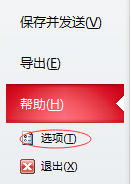
点击视图按钮,打开视图对话框。
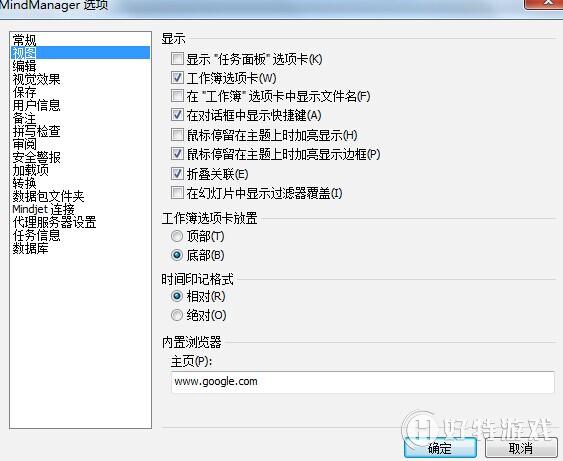
1. 显示“任务面板”选项卡:勾选此项之后任务面板将一直显示在界面的右侧。
2. 工作薄选项卡:勾选此项,将显示工作薄。
3. 在工作薄选项卡中显示文件名:MindManager 15中文版默认此项不显示,不过用户可以勾选。
4. 在对话框中显示快捷键:快捷键操作比较便捷,建议使用快捷键。
5. 鼠标停留在主题上时加亮显示:勾选此项,将以高亮显示出来。
6. 鼠标停留在主题上时加亮显示边框:此时主题边框被高亮突出。
7. 折叠关联:默认情况下,该选项是勾选状态,可以节省空间。
8. 在幻灯片中显示过滤器覆盖:勾选此项,在幻灯片中显示过滤效果。
9. 工作簿选项卡纺织位置:有顶部和底部两种选项。
时间印记格式:分相对和绝对两种。
内置浏览器主页:默认浏览器主页是谷歌,用户可以自行设置。
小编推荐阅读| Mindjet MindManager思维导图软件教程 | |||
| MindManager历史版本大全 | MindManager基础教程大全 | MindManager 2019基础教程大全 | MindManager 2018基础教程大全 |
| MindManager2016基础教程大全 | MindManager 15基础教程大全 | Mindjet Maps for Android教程大全 | |